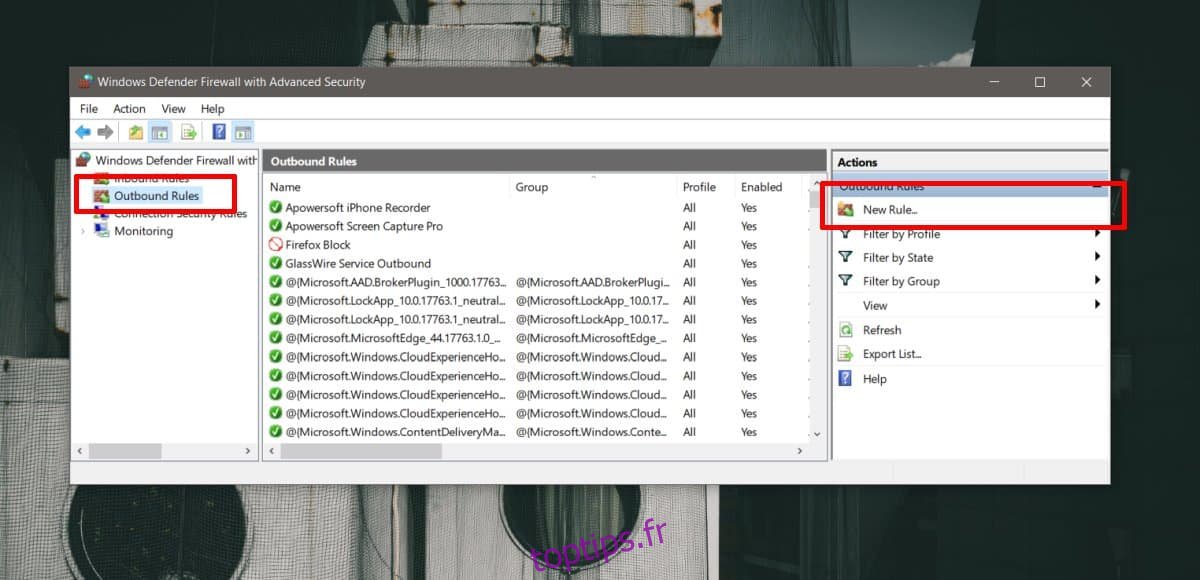L’activité réseau d’une application peut être dangereuse si l’application est malveillante. Si vous soupçonnez une application d’activité réseau malveillante, mais que vous n’êtes pas sûr, vous pouvez la désinstaller ou vous pouvez bloquer son accès au réseau. Si vous savez que l’application est malveillante, la désinstallation est la voie à suivre, cependant, pour les applications qui ont tendance à utiliser votre bande passante réseau lors de l’exécution en arrière-plan, vous pouvez utiliser une règle de pare-feu simple pour bloquer l’accès réseau pour une application sous Windows dix.
Bloquer l’accès au réseau pour une application
Ouvrez le Panneau de configuration et accédez au groupe de paramètres Système et sécurité. Cliquez sur Pare-feu Windows Defender. Sinon, ouvrez l’Explorateur de fichiers et entrez ce qui suit dans la barre d’adresse.
Control PanelSystem and SecurityWindows Defender Firewall
Dans la fenêtre qui s’ouvre, cliquez sur Paramètres avancés dans la colonne de gauche. Notez que vous aurez besoin des droits d’administrateur pour accéder à ce paramètre. Le pare-feu et la fenêtre de sécurité de Windows Defender s’ouvriront. Dans la colonne de gauche, cliquez sur Règles sortantes.
Dans la colonne de droite, cliquez sur Nouvelle règle.
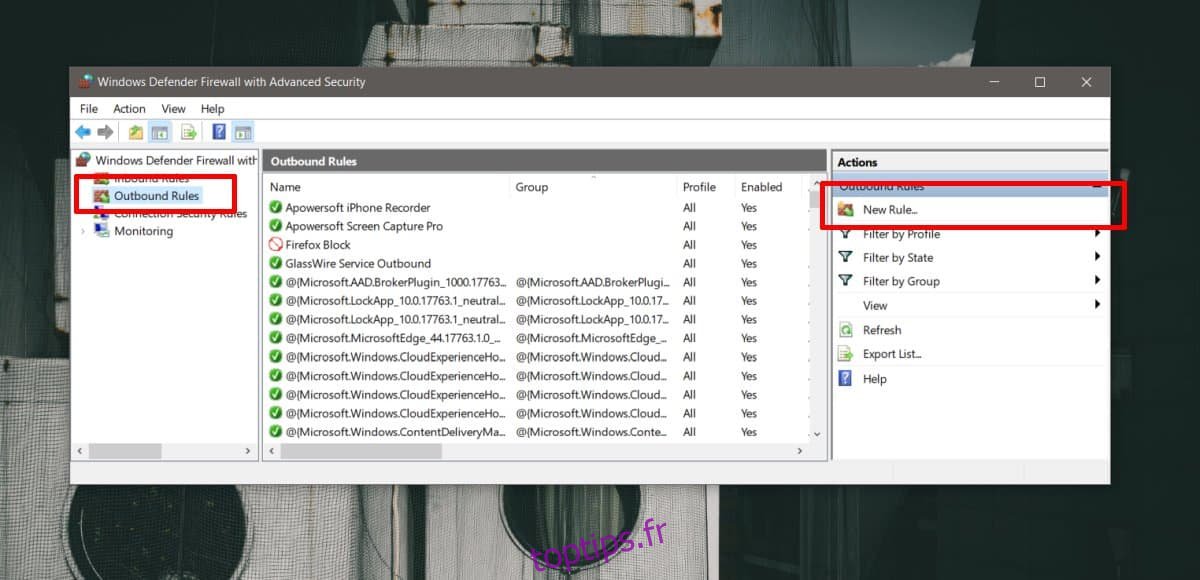
Dans la fenêtre qui s’ouvre, sélectionnez Programme et cliquez sur Suivant. Sur l’écran suivant, sélectionnez Ce chemin de programme et cliquez sur le bouton Parcourir. Sélectionnez le fichier EXE de l’application à laquelle vous souhaitez bloquer l’accès au réseau.
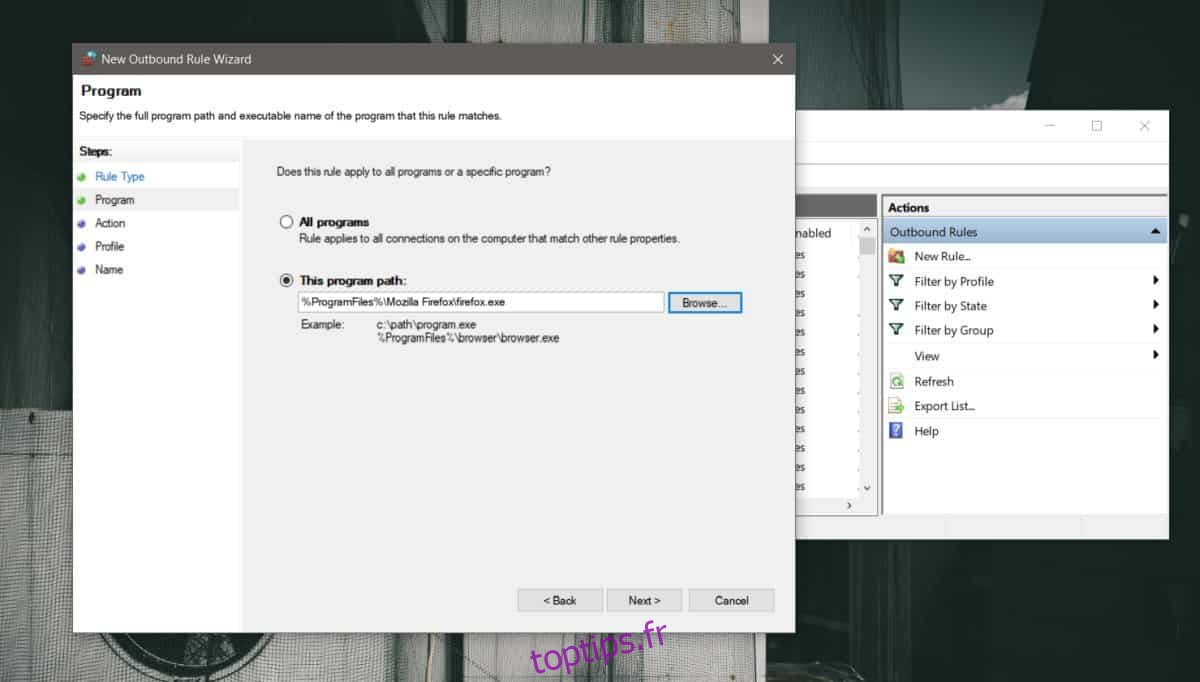
Cliquez sur Suivant. Vous n’avez pas besoin de changer quoi que ce soit d’autre sur les écrans qui suivent. Continuez à cliquer sur Suivant jusqu’à ce que vous soyez invité à saisir un nom pour la règle. Donnez à la règle un nom qui vous indique ce qu’elle fait, par exemple, quelle application ou quel processus elle bloque. Ajoutez la règle et elle sera activée par défaut.
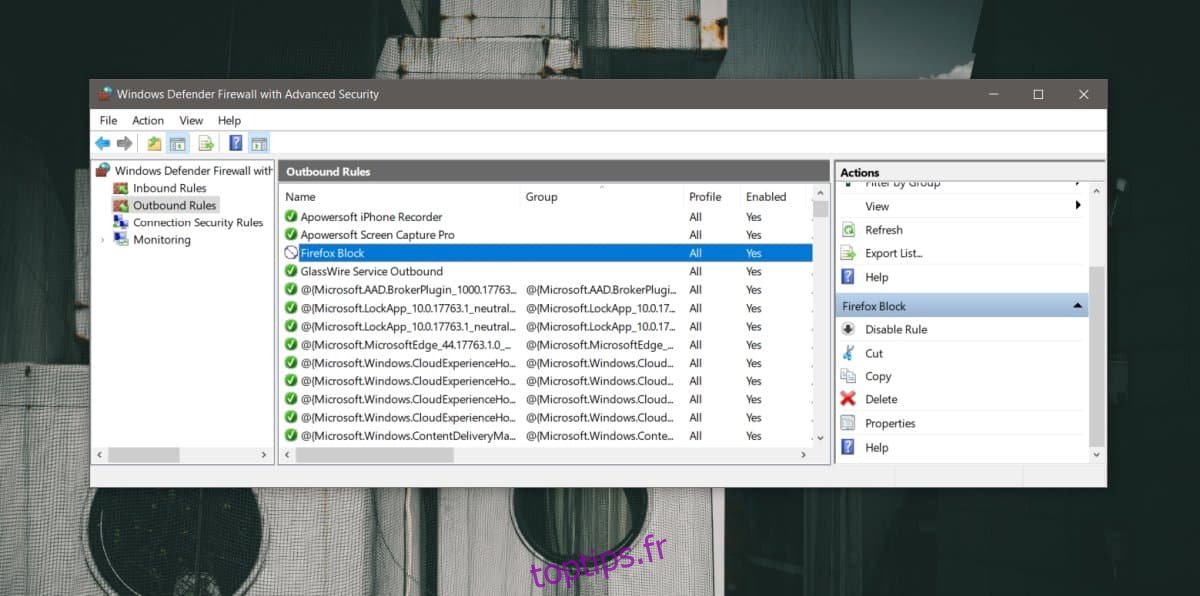
Lorsque l’application essaie ensuite d’établir une connexion Internet pour télécharger quelque chose, elle ne le pourra pas. Selon le type d’application, il se peut que vous voyiez ou non une indication ou une alerte indiquant que l’application ne peut pas se connecter à Internet. Vous ne pourrez pas dire que l’accès Internet a été bloqué au niveau du pare-feu. En tant que tel, il vous appartient de vous rappeler que vous avez bloqué une application d’accéder au réseau à partir du pare-feu et de l’activer si vous le souhaitez.
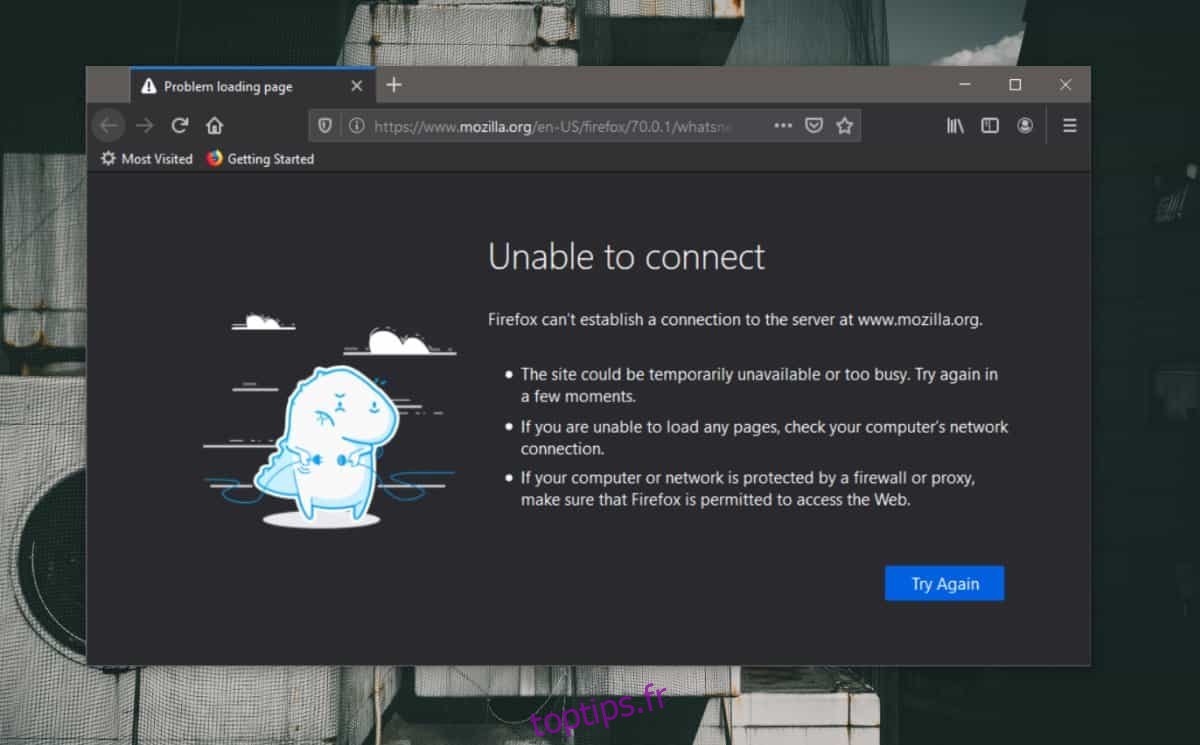
Vous pouvez activer l’accès réseau pour l’application en modifiant la règle à partir de ses propriétés, ou vous pouvez simplement supprimer la règle et permettre à tout de revenir à la normale.
Cela suspendra toutes les activités réseau de l’application, que l’activité se produise au premier plan ou en arrière-plan.